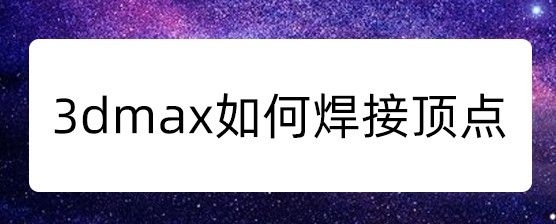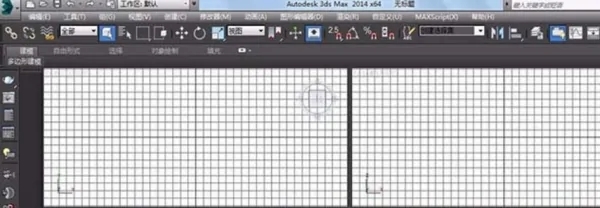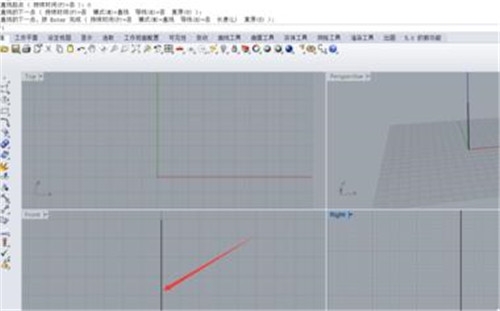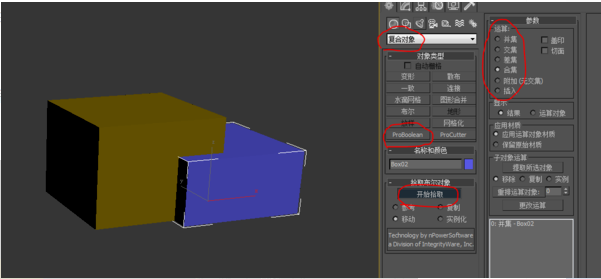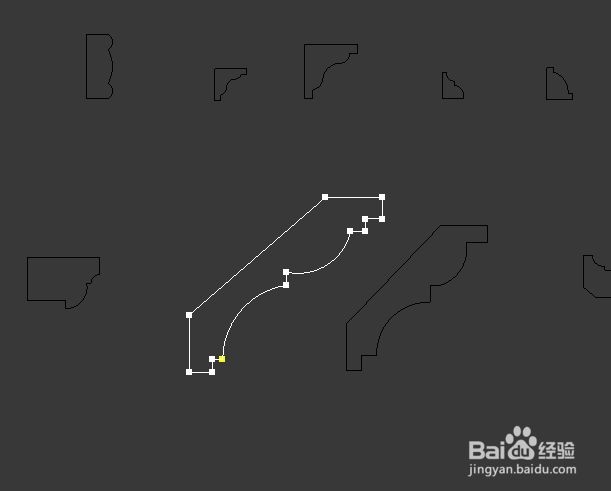photoshop怎么扩充多层描边?使用ps进行扩充多层描边的操作方法优质
在我们学会了描边之后。有些时候需要给图层添加多层描边来制作特殊的效果。那你知道photoshop怎么扩充多层描边?本期。云渲染农场为您带来了使用ps进行扩充多层描边的操作方法。快来和我们一起看看吧!
photoshop怎么扩充多层描边?
步骤一。打开PS软件。执行文件-新建命令。并设置渐变色为绿白渐变。将背景图层填充由上往下渐变。开始使用ps进行扩充多层描边。

步骤二。打开图层样式。选择ps描边。设置描边颜色为:黑色。大小为1px。位置:外部。其他默认。选择文字图层。将图层的填充调整为0%。

步骤三。按住Ctrl键和鼠标左键进入选区模式。执行选择-修改-扩展命令。设置扩展半径为3px。新建空白图层1。并为选区填充白色。双击图层1。打开图层样式。选择多层描边。属性同上。
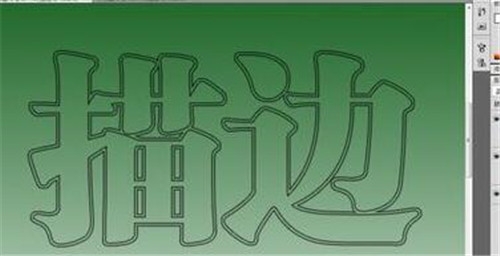
步骤四。继续同上操作。执行新建图层。扩展选区。填充。描边操作。最终photoshop扩充多层描边效果如图:
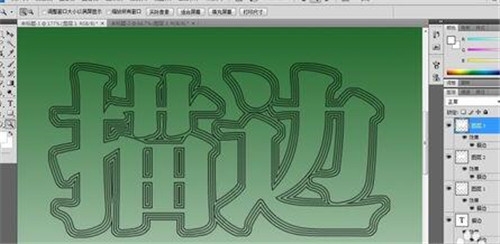
更多>>photoshop如何给图形描边?使用ps给图形描边的操作步骤
以上就是云渲染农场为您带来的使用ps进行扩充多层描边的操作方法了。希望本期的分享能够给大家带来一定的参考。更多相关的设计教程和建模模型素材。欢迎随时访问云渲染农场网站哦!
更多精选教程文章推荐
以上是由资深渲染大师 小渲 整理编辑的,如果觉得对你有帮助,可以收藏或分享给身边的人
本文标题:photoshop怎么扩充多层描边?使用ps进行扩充多层描边的操作方法
本文地址:http://www.hszkedu.com/13824.html ,转载请注明来源:云渲染教程网
友情提示:本站内容均为网友发布,并不代表本站立场,如果本站的信息无意侵犯了您的版权,请联系我们及时处理,分享目的仅供大家学习与参考,不代表云渲染农场的立场!
本文地址:http://www.hszkedu.com/13824.html ,转载请注明来源:云渲染教程网
友情提示:本站内容均为网友发布,并不代表本站立场,如果本站的信息无意侵犯了您的版权,请联系我们及时处理,分享目的仅供大家学习与参考,不代表云渲染农场的立场!